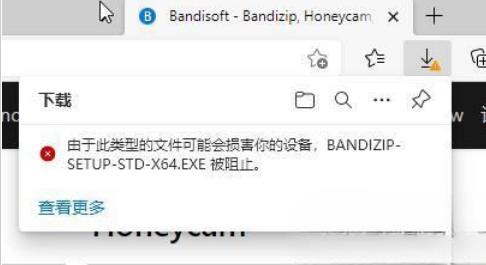设置方法:
1.打开...
有的用户喜欢使用一种浏览器,那么怎么才能像Windows系统一样将它设置成默认浏览器呢?现在小编就教大家一个简单的设置方法。
设置方法:
1.打开系统偏好设置,然后点击通用:
使用命令释放Mac内存空间的方法
MAC虽然可以很快的释放大部分的内存,但是一些应用程序关闭后,依然还有少量的内存未得到释放,怎么才能将MAC的内存完全释放出来呢?现在小编就教大家一个简单的方法。 解决方法: 首先打开终端(应用程序-》实用工具) 输入以下命令: purge 稍等片刻,你可

2.进入通用后找到默认Web浏览器,然后选择我们想要默认的浏览器即可:

如果你想给自己的电脑设置一个默认浏览器,那么就试试这个简单的方法吧,相信会给你惊喜哦。
如何设置MAC代理上网
MAC用户使用无线网络上网时,需要设置代理上网该怎么办?这个问题困扰着许多MAC用户。现在就让小编来教你设置的方法吧。 设置方法: 第一步: 第二步: 第三步: 第四步,填完代理ip,记得点好! 以上就是设置MAC代理上网的方法了,有遇到这种问题的用户,不